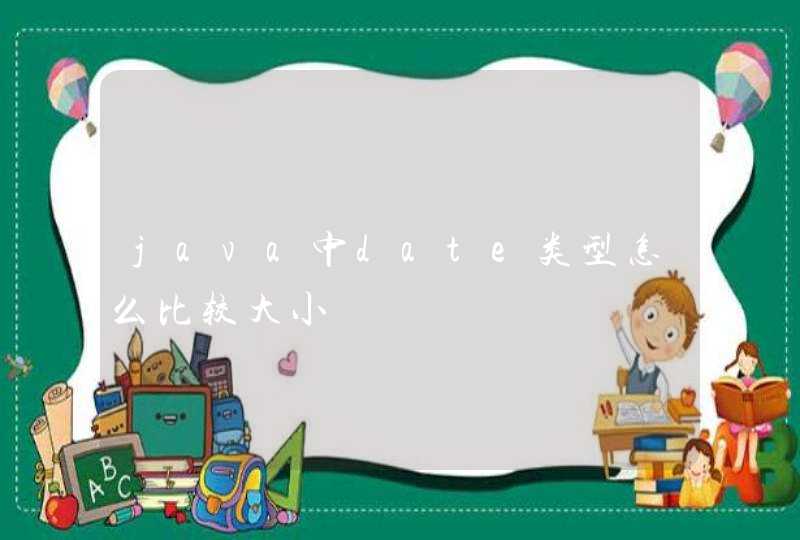一、在带有打印机的电脑上,将打印机共享出去。
第一步、首先,确认与共享打印机相连的电脑处于开机状态,而且已经安装过打印机驱动程序,并且可实现正常打印,对于驱动安装在这里就不讲述了。
第二步、接下来打印机共享怎么设置了。以惠普P1606dn功能一体机为例说明。在已经连接了打印机的电脑上进行以下操作。
打印机共享到另一台电脑上,需要两台两部电脑在同一个局域网。
1、首先,把这台已经连接打印机的电脑设置“打印机共享”,点击“开始”→“打印机和传真”,点击打印机的属性,可以看到这样的窗口。
2、选择第二个按钮“共享”,选择“共享这台打印机,在这里,这里可以在电脑上看到共享名,比如“hplaserj”,把它记录下来。
3、开始在别的需要共享这台电脑打印机的电脑上开始操作,点击“开始”→“打印机和传真” →“添加打印机”。
4、点击“下一步”,选择网络打印机或者连接到其它计算机的打印机,再点下一步。
5、这里选择第二个选项“连接这台打印机”在这里输入名称,该名称有两个部分组成,也是之前我们记下的那两个数据。最后就可以让几台电脑共同分享一台打印机了。
注意事项:
1、如果不会将打印机共享到另一台电脑,一定要联系专业的工作人员进行处理。
2、在连接打印机共享到另一台电脑上的时候,一定要保证两台电脑在一个局域网上。
3、万一打印机产生发热,冒烟,有异味,有异常声音等情况,请马上切断电源与信息人员联系。
4、打印机上禁止放其它物品,打印机长时间不用时,请把电源插头从电源插座中拔出。
5、当附近打雷时,将电源插头从插座中拔出。如果插着的话,有可能机器受到损坏。
6、请不要随意拆卸、搬动、拖动,如有故障,请与信息人员联系。
7、在确保打印机电源正常、数据线和计算机连接时方可开机。
8、在打印量过大时,应让打印量保持在30份以内使打印机休息5-10分钟,以免打印机过热而损坏。
9、禁止异物(订书针,金属片,液体等)进入本机,否则会造成触电或机器故障。
怎样设置打印机共享首先,鼠标左键双击打开桌面上的【控制面板】。
然后在弹出页面中,点击右上方的【类别】,将其改为【大图标】。
在弹出的页面中,找到【设备和打印机】,并点击。
在弹出的【设备和打印机】界面中,右键点击一台想要共享的打印机,在弹出的选项中点击【打印机属性】。
在弹出的【打印机属性】对话框,点击【共享】选项卡。
在【共享】选项卡里,如果有【更改共享选项】,就点击【更改共享选项】。(如果没有,就直接进行下一步操作。)
在弹出的页面中,将【共享这台打印机】勾选上,然后点击【确定】。这样就设置完成了,其他电脑就可以通过网络访问到这台共享打印机了。